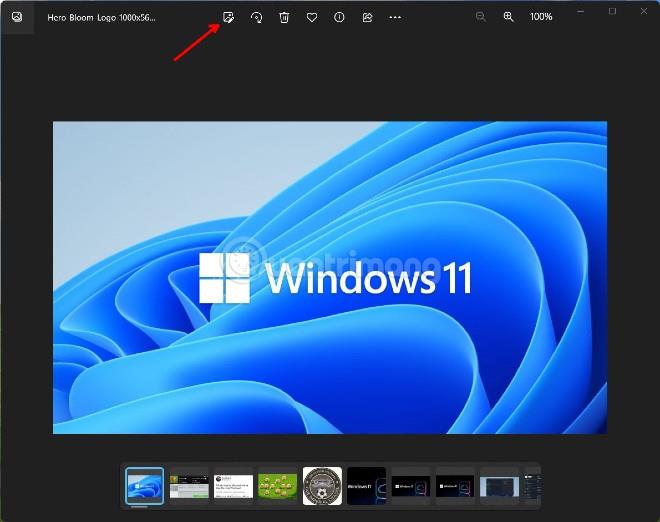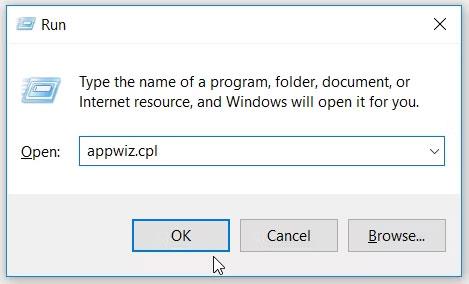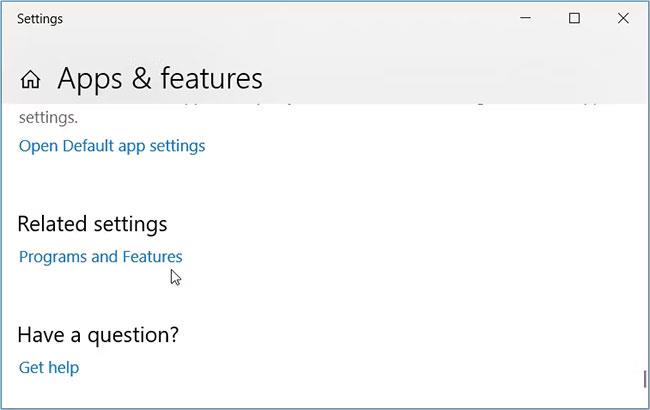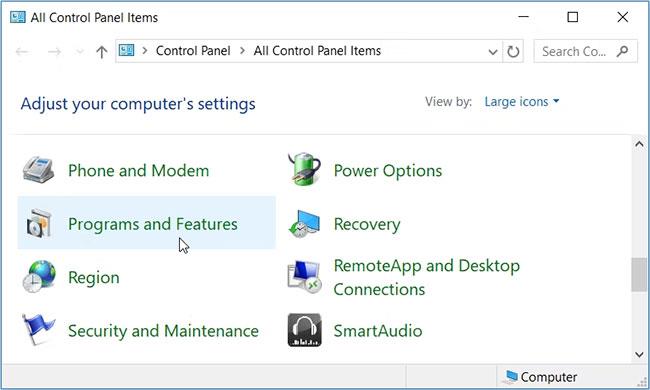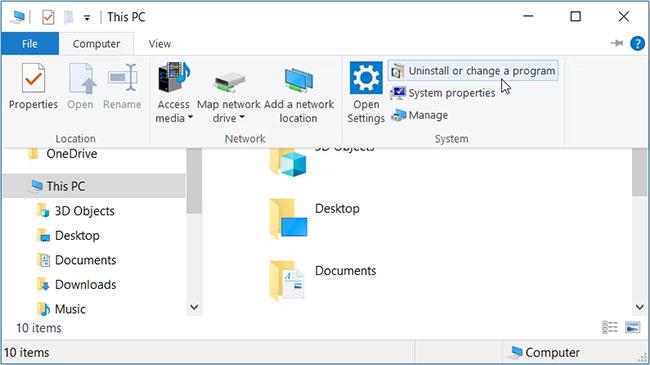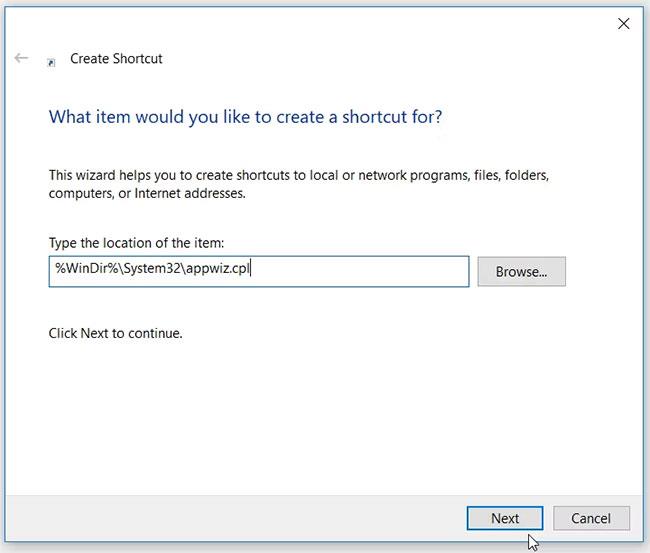Verktyget Program och funktioner visar dig en komplett lista över program installerade på din PC. Det hjälper dig att ändra, reparera eller avinstallera program med bara några enkla klick. Men vilka är några sätt att snabbt och enkelt komma åt denna praktiska funktion?
För att svara på det kommer följande artikel att täcka olika metoder för att öppna Windows program och funktioner.
1. Använd dialogrutan Kör kommando
Du kan komma åt många Windows-program med hjälp av dialogrutan Kör kommando. Allt du behöver göra är att ange rätt kommandon och du är redo att gå.
Så här kan du öppna fönstret Program och funktioner med hjälp av dialogrutan Kör kommando:
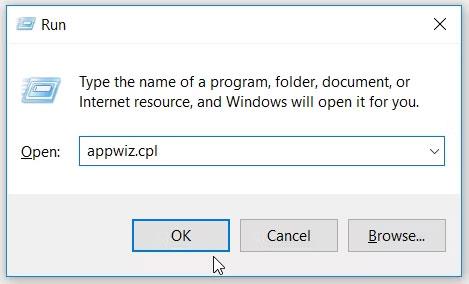
Öppna Windows program och funktioner med hjälp av dialogrutan Kör kommando
2. Använd menyn Snabbåtkomst
Windows Snabbåtkomst-menyn gör det enkelt att komma åt de viktigaste programmen på din enhet. Så här kan den här menyn hjälpa dig att öppna verktyget Program och funktioner:
- Tryck på Win + X för att öppna snabbåtkomstmenyn.
- I nästa fönster väljer du Appar och funktioner .
- Slutligen väljer du alternativet Program och funktioner i Relaterade inställningar.
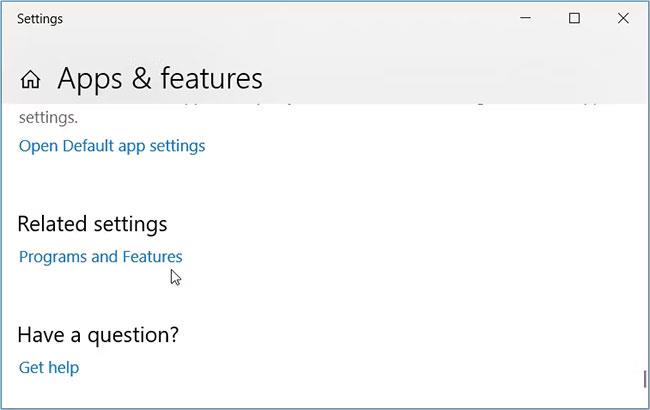
Öppna Windows program och funktioner med hjälp av snabbåtkomstmenyn
3. Använd Windows sökfält
Windows sökfält gör det enkelt att hitta vad som helst på din Windows-enhet. Så här kan du använda det för att öppna verktyget Program och funktioner:
- Klicka på startmenyns sökfält och skriv Program och funktioner .
- Välj alternativet Program och funktioner från de mest relevanta resultaten.
4. Använd kontrollpanelen
Om du enkelt vill öppna verktyget Program och funktioner, prova att använda Kontrollpanelen. Här är de enkla stegen att göra:
- Tryck på Win + R för att öppna dialogrutan Kör kommando.
- Skriv Kontrollpanelen och tryck på Enter.
- Klicka på rullgardinsmenyn Visa efter och välj Stora ikoner.
- Rulla ned och klicka på alternativet Program och funktioner .
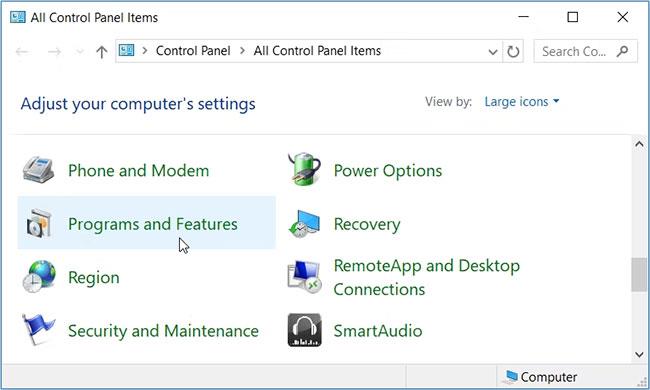
Öppna Windows program och funktioner med hjälp av Kontrollpanelen
5. Använd kommandotolken eller PowerShell
Kommandotolken och PowerShell kan vara användbara i vissa situationer, till exempel systemfelsökning. Dessa verktyg kan också hjälpa dig att öppna olika program på din Windows-enhet.
Låt oss utforska hur du kan öppna fönstret Program och funktioner med kommandotolken eller PowerShell. För att komma igång, låt oss se hur kommandotolken kan hjälpa:
Alternativt kan du prova att använda PowerShell genom att följa dessa steg:
6. Använd Filutforskaren
Du kan också komma åt verktyget Program och funktioner med File Explorer. Här är hur:
- Tryck på Win + E för att öppna Filutforskaren .
- Klicka på Den här datorn i den vänstra rutan.
- Klicka på fliken Dator mot det övre vänstra hörnet av skärmen.
- Välj Avinstallera eller ändra ett program från alternativen.
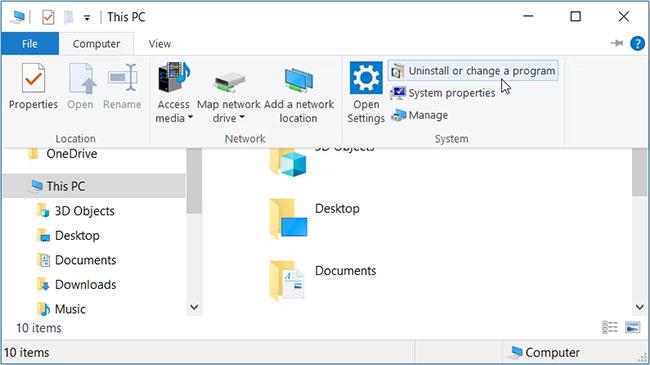
Öppna verktyget Windows Program och funktioner med File Explorer
7. Öppna genom Systeminställningar
Systeminställningar är alltid användbara när du stöter på några systemrelaterade problem. Men i det här fallet kommer artikeln att visa dig hur dessa inställningar kan hjälpa dig att öppna verktyget Program och funktioner.
- För att komma igång, tryck på Win + I för att öppna fönstret Inställningar .
- Navigera till Appar > Appar och funktioner .
- Klicka slutligen på alternativet Program och funktioner till höger.
8. Skapa genvägar för program och funktioner
Du kan också skapa genvägar som hjälper dig att snabbt komma åt verktyget Program och funktioner. För att komma igång, följ dessa enkla steg:
- Högerklicka på ett tomt utrymme på skärmen och välj Nytt > Genväg .
- Ange %WinDir%\System32\appwiz.cpl i platsrutan och klicka sedan på Nästa.
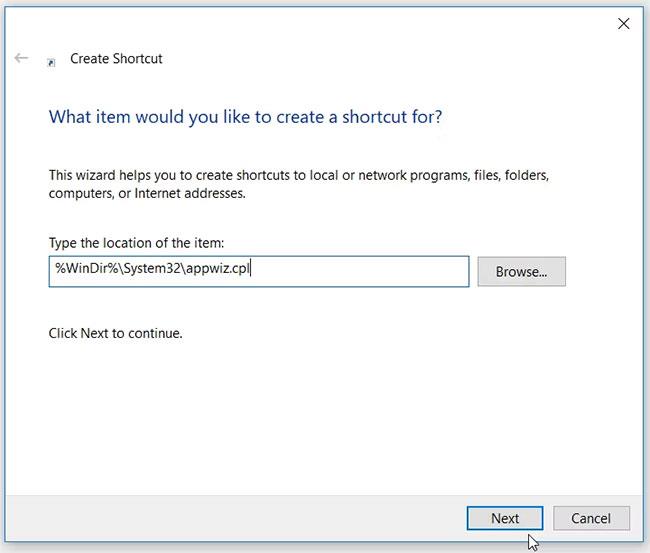
Skapa genvägar för program och funktioner
- Namnge genvägen Program och funktioner eller något liknande och klicka sedan på Slutför.
- För att enkelt komma åt verktyget Program och funktioner, navigera till skrivbordet och dubbelklicka på genvägen du just skapade.
Vill du ha ett enkelt sätt att visa en komplett lista med appar på din Windows-enhet? Eller behöver du en av de enklaste metoderna för att ta bort oönskade program på Windows? Om så är fallet, prova att använda verktyget Program och funktioner.
Och om du undrar hur du öppnar det här verktyget, prova något av tipsen i artikeln ovan.